Lenovo Z5 Pro GTをZUIに戻す方法

購入したときは完成度の低い自称グローバルが入っていて、正規ROMを焼いたから一安心と思っていたらそれはそれで癖が強すぎて、それから色々なカスタムROMを試してみましたが、自分の満足するものはなかったので結局正規ROMに戻りました。
今回はROM焼きも兼ねて、記事に上げようと思います。
ダウンロードするもの
・QPST
QPSTとQualcom USB driverは予めPCにダウンロードしておいてください。
ブートローダーをロックする
システムアップデートをしない方は飛ばしても大丈夫ですが、ブートローダーを後からアンロックしても動くのに対し、ロックすると起動しなくなり、また同じ手順でやり直す羽目になるので、ロックしておくことをお勧めします。
もしブートローダーをロックするのであればADB環境が構築されたPCが必要です。
ADB環境の構築方法についてはこの記事で説明しています。
まずは電源が消えている時に電源ボタンと、ボリュームのマイナスボタンを押します。

するとこのような画面になるはずです。
そしてターミナルから
fastboot flashing lock
と打ちます。
するとスマホ側に確認のようなものが出てくるのでボタンを使って選びます。
QFILを使って正規ロムを焼く
先ほどダウンロードしたQPSTとQualcom USB driverを開いてPCにダウンロード、正規romを解凍します。
自分の場合サードパーティー製の解凍ソフトを使って解凍すると、QFILでそのファイルを選んだ時にクラッシュしてしまいました。うまくいかない場合は、解凍ソフトをアンインストールして、右クリック>すべて展開から解凍してみるとうまくいくかもしれません。
スタートメニューからQPSTというファイルを探し、この中からQFILを起動します。
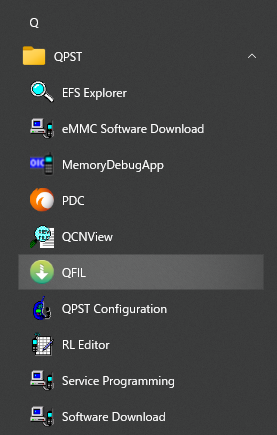
するとこのような画面が表示されるはずです。

ConfigurafionからFireHose Configurafionを選びます。
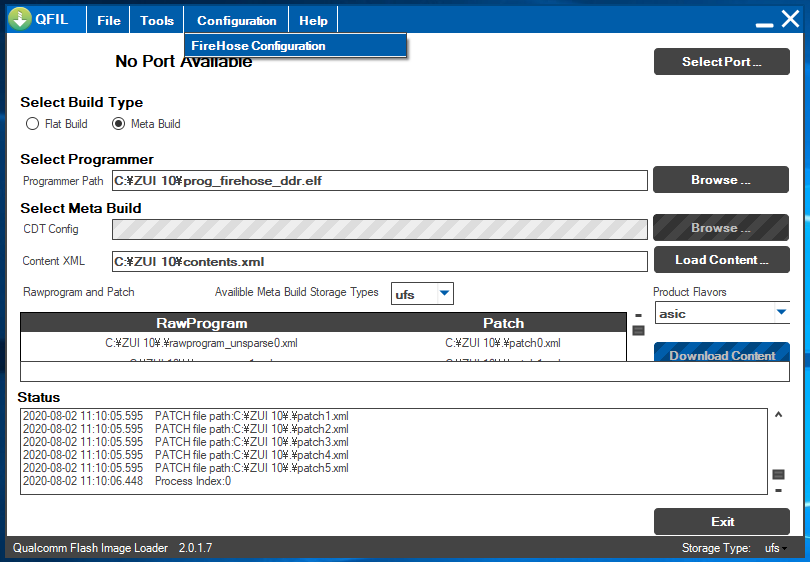


Device TypeをUFSに変更し、Reset After Downloadにチェックを入れます。
そしてLoad Contentから先ほど解凍した正規ロムを選びます。
スマホを電源の切れた状態ですべてのボタンを押してください。
すると一瞬ブート画面が表示され、その後画面が真っ暗になります。
その後にUSBケーブルをさしてQFILを見てみるとこのような画面になるはずです。

Download ContcntをクリックするとROM焼きが始められます。
そして何分か待つとZUI10のセットアップ画面が表示されます。
起動には結構な時間がかかるのでのんびり待ちましょう。文鎮化してもまた最初からやり直せば元に戻るので安心してください。

日本語化やGoogle Playのダウンロードのやり方についてはこの記事で解説しています。